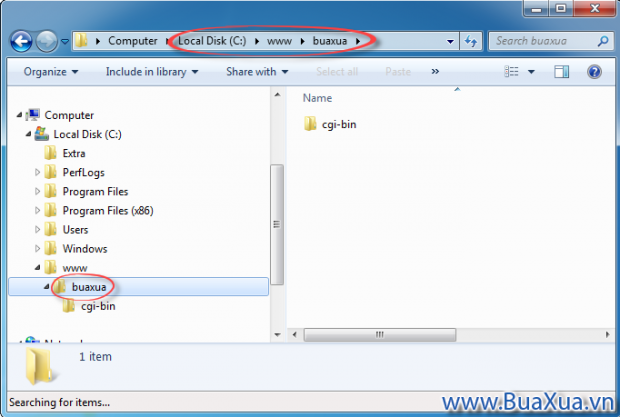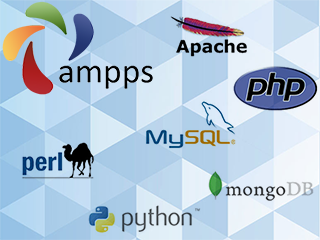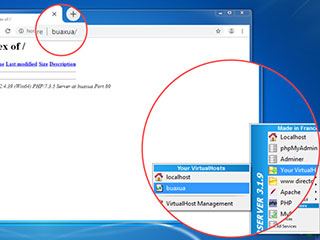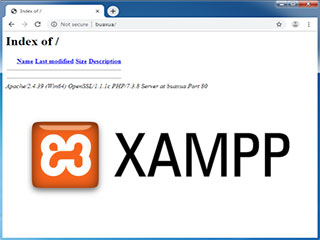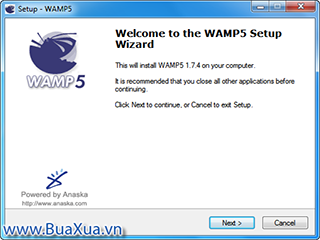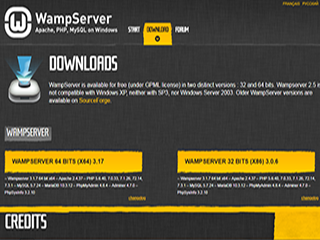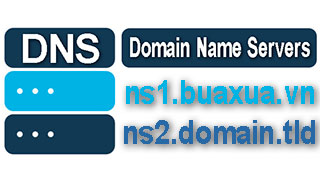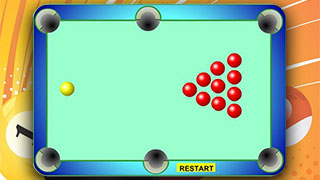Ampps có các công cụ quản lý rất hay và dễ sử dụng, nó có thể giúp bạn chạy các trang web trên máy vi tính cá nhân - Localhost. Đây là một trong những công cụ cần thiết cho bạn để bắt đầu học thiết kế web, phát triển trang web sẵn có của bạn hoặc khi bạn cần thử nghiệm các ứng dụng web mã nguồn PHP.
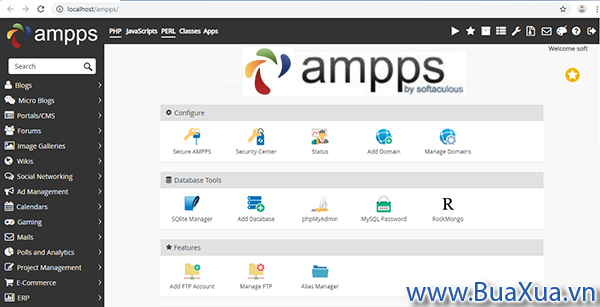
Tạo tên miền cho trang web của bạn
Trước tiên bạn cần phải chạy chương trình Ampps và đảm bảo các dịch vụ Apache và MySQL ở trang thái Running.
Trong cửa sổ Control Center của Ampps bạn hãy nhấn vào nút Home để mở trang chính của Ampps, trong đó các các công cụ quản lý trang web.
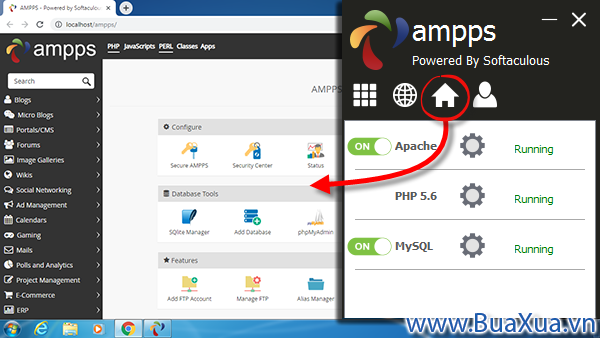
Tiếp theo bạn hãy nhấn vào nút Add Domain để tạo một tên miền mới cho trang web của bạn.
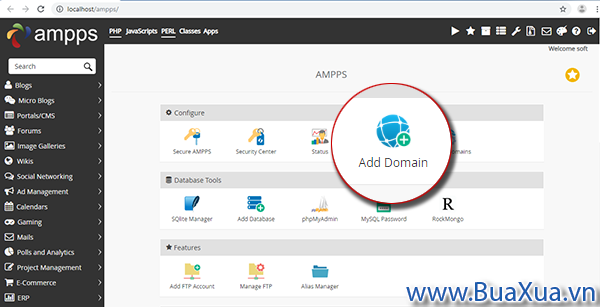
Tại trang Add New Domain có các lựa chọn như sau
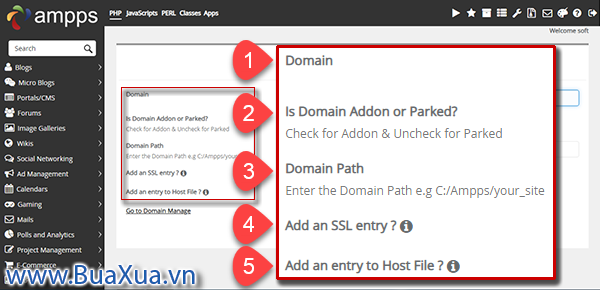
1 - Domain - Đặt tên miền - Domain Name cho trang web mới của bạn, đây là tên miền ảo dùng để truy cập trang web của bạn trên Localhost.
2 - Is Domain Addon or Parked - Nếu đánh dấu vào mục này là bạn chọn Domain Addon dùng khi tạo một tên miền mới cho trang web mới. Nếu không đánh dấu vào mục này là bạn chọn Domain Parked dùng khi bạn muốn tạo thêm tên miền mới trỏ tới tên miền và trang web đã có sẵn, có nghĩa là trang web của bạn có 2 tên miền khác.
3 - Domain Path - Nếu bạn chọn Domain Addon thì lựa chọn này sẽ xuất hiện, đây là đường dẫn tới thư mục chứa trang web của bạn. Bạn có thể giữ nguyên mặc định hay thay đổi thành đường dẫn khác tùy ý.
Bạn không cần phải tạo thư mục trước mà chỉ cần nhập đường dẫn tùy ý vào đây, Ampps sẽ tự động tạo thư mục mới theo cấu trúc của đường dẫn này. Tên thư mục không cần thiết phải giống như tên Domain
Select Domain - Nếu bạn chọn Domain Parked thì lựa chọn này sẽ xuất hiện để bạn chọn tên miền và trang web mà bạn muốn trỏ đến nó.
4 - Add an SSL entry - Tùy chọn thiết lập để trang web của bạn sử dụng kết nối bảo mật https
5 - Add an entry to Host File - Tùy chọn cho phép tạo một chỉ mục trong tập tin host của Windows, giúp bạn có thể truy cập trực tiếp tới trang web của bạn trên Localhost bằng tên miền này.
Nếu bạn đánh dấu tùy chọn này thì địa chỉ trang web của bạn trên Localhost là http://buaxua Nếu bạn không đánh dấu tùy chọn này thì địa chỉ trang web của bạn trên Localhost là http://localhost/buaxua
Bây giờ bạn hãy đặt tên cho trang web của bạn là buaxua, đánh dấu mục Is Domain Addon or Parked, sửa lai đường dẫn trong Domain Path thành c:/www/buaxua để dễ quản lý, đánh dấu mục Add an entry to Host File và nhấn vào nút Add Domain để tạo tên miền mới.
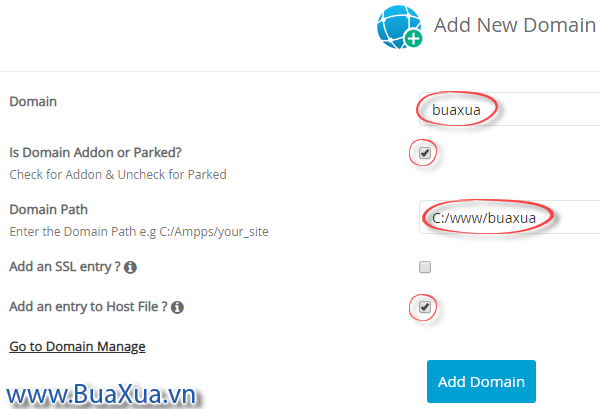
Nếu không có lỗi gì xảy ra thì sẽ xuất hiện hộp thoại báo là tên miền đã được tạo xong.
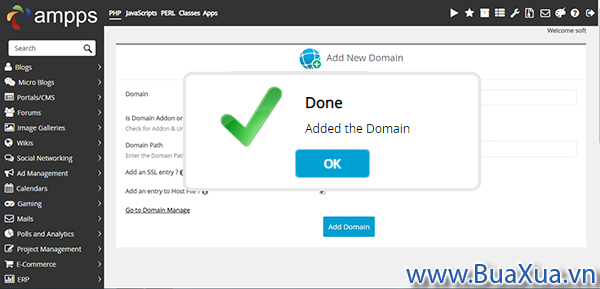
Bạn có thể truy cập vào trang công cụ quản lý tên miền - Manage Domains để thêm hoặc xóa cacds tên miền đã tạo.
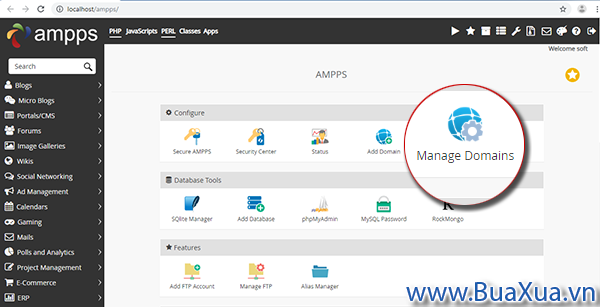
Thư mục chứa trang web trên Localhost
Thư mục chứa trang web được gọi là thư mục web gốc - Web Root hay Document Root, trong Ampps thư mục này có tên là WWW. Nếu bạn cài đặt Ampps trên ổ dĩa C thì mặc định đường dẫn của nó là C:/Program Files/Ampps/www (Windows 32bit) hoặc C:/Program Files (x86)/Ampps/www (Windows 64bit). Các tập tin mã nguồn PHP phải được đặt trong thư mục này thì nó mới chạy được.
Khi bạn tạo một Domain Addon cho website mới, Ampps sẽ tự động tạo thêm một thư mục để chứa trang web này. Đường dẫn của thư mục này sẽ tùy thuộc vào tùy chọn trong mục Domain Path mà bạn đã chọn trong phần Add Domain.
Nếu bạn chọn Domain Path là C:/www/buaxua thì thư mục chứa website buaxua của bạn trên Localhost sẽ là C:/www/buaxua và được gọi là thư mục WebRoot hay Document Root của trang web buaxua.
Bạn chỉ cần Copy trang web mã nguồn PHP của bạn vào thư mục này sau đó mở trình duyệt web và truy cập vào địa chỉ http://buaxua hoặc chỉ cần nhập buaxua/ thì trang web sẽ hoạt động.
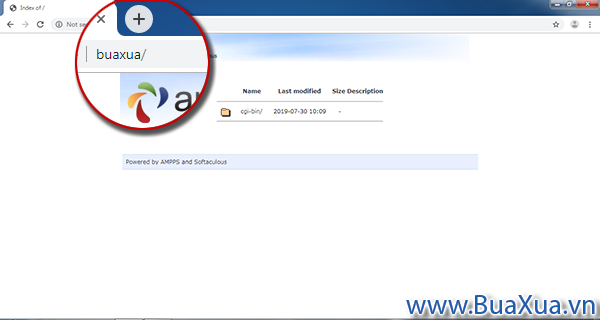
Cơ sở dữ liệu - Database
Một trang web động thì thường phải có cơ sở dữ liệu - Database để chứa các thông tin - nội dung của trang web, các thông tin này sẽ được hiển thị trên trang web khi có yêu cầu.
Bạn có thể quản lý Database bằng cách mở trang chính của Ampps sau đó chọn công cụ quản lý cơ sở dữ liệu SQlite Manager hoặc phpMyAdmin hoặc cũng có thể truy cập trực tiếp vào địa chỉ http://localhost/phpmyadmin
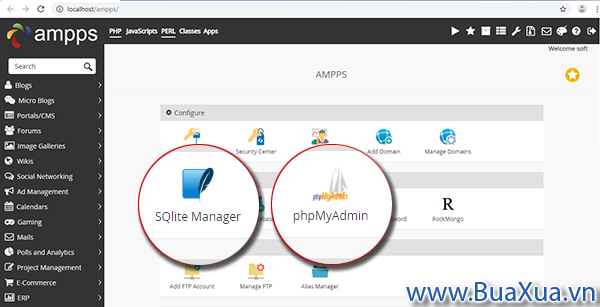
Thông tin kết nối cơ sở dữ liệu - Database của trang web như sau
- Database Type - Kiểu kết nối cơ sở dữ liệu là
mysqlhaymysqli - Host Name - Tên máy chủ cơ sở dữ liệu là
localhost - User Name - Tên truy cập là
root - Password - Mật khẩu truy cập là
mysql - Database Name - Tên của cơ sở dữ liệu của trang web do bạn tạo ra.
Như vậy là bạn đã có thể bắt đầu học thiết kế web, phát triển trang web sẵn có của bạn hoặc thử nghiệm ứng dụng web mã nguồn PHP. Nếu bạn gặp bất cứ vấn đề gì thì hãy trao đổi trên Diễn đàn hỏi đáp - BuaXua.vn nhé.
Bạn hãy tìm xem các bài hướng dẫn khác tại chuyên mục Thiết kế web
Phản hồi bài viết
Gửi ý kiến đóng góp hoặc thắc mắc của bạn về bài viết này!
Xin vui lòng nhập chính xác địa chỉ Email của bạn để nhận được thư trả lời.